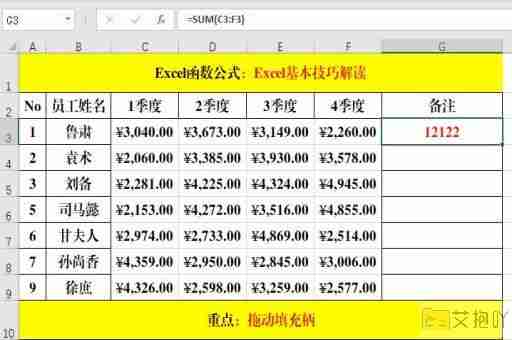找回excel未保存的文件怎么找回
在日常办公中,excel是非常重要的工具之一。我们常常会在其中输入大量的数据和信息,但有时由于一些意外情况(如电脑突然关机、系统崩溃或人为误操作等),可能会导致正在编辑的excel文件没有被保存就丢失了。这无疑是一件非常令人头疼的事情。那么,如何找回未保存的excel文件呢?本文将详细介绍几种常见的方法。
一、自动恢复功能
microsoft office套件自带了一个名为“自动恢复”的功能,可以在电脑出现问题时帮助你找回未保存的工作。具体操作步骤如下:
1. 打开excel程序。
2. 点击左上角的“文件”菜单,选择“打开”选项。
3. 在打开对话框的左侧,点击“最近”选项卡。
4. 在右侧区域,找到并点击“恢复未保存的工作簿”,然后在弹出的列表中选择你需要恢复的文件。
二、临时文件找回

当我们在编辑excel文件时,系统会自动创建一个临时文件来保存我们的工作进度。如果原文件丢失,我们可以尝试通过查找这些临时文件来恢复数据。临时文件通常存储在以下路径:c:\users\用户名\appdata\roaming\microsoft\excel。按照以下步骤进行操作:
1. 打开文件资源管理器,粘贴上述路径到地址栏,然后按回车键进入目录。
2. 在该目录下,找到名称类似“~$.xls”的文件(其中代表你的文件名)。
3. 将此文件复制到其他位置,并将其扩展名更改为.xlsx或.xls,然后双击打开即可。
三、使用数据恢复软件
如果以上两种方法都无法找回丢失的excel文件,可以考虑使用专业的数据恢复软件。这类软件能够扫描硬盘中的已删除或丢失文件,并尝试将其恢复。以下是使用数据恢复软件的一般步骤:
1. 下载并安装一款可靠的文件恢复软件(例如recuva、easeus data recovery wizard等)。
2. 运行软件,选择要恢复文件的磁盘分区(通常是c盘),然后点击“扫描”按钮。
3. 软件开始扫描指定分区中的可恢复文件。扫描完成后,软件会列出所有找到的文件及其详细信息。
4. 在搜索结果中找到你需要恢复的excel文件,勾选它,然后点击“恢复”按钮将文件保存到指定位置。
四、预防措施
为了避免再次发生此类问题,我们可以采取以下预防措施:
1. 定期保存文件:养成每隔一段时间就保存一次文件的习惯,以减少因意外情况造成的数据丢失。
2. 启用自动保存功能:在excel设置中启用自动保存功能,让系统定期为你保存文件。
3. 使用云服务备份:将重要文件上传至云服务(如onedrive、google drive等),即使本地文件丢失也能从云端找回。
找回未保存的excel文件并不是一件难事,只要掌握正确的方法,就可以轻松解决这个问题。为了防止类似问题再次发生,我们应该养成良好的文件保存习惯,并利用各种工具和技术保护好自己的数据。


 上一篇
上一篇